AACをWAVに変換するための様々な方法
音声ファイルのフォーマットを変更することはよくあることで、インターネットから音声ファイルをダウンロードした後、多くの人がこの方法をとります。ある音声トラックをダウンロードし、それがAACフォーマットであったとします。しかし、携帯デバイスでAAC音声フォーマットを再生しようとすると、再生が拒否されます。
このような混乱の背景にはどのような理由があるのでしょうか? デバイスによってはAACと互換性がない場合があります。ですから、AACをWAVに変換して、音声ファイルをモバイルデバイスと互換性を持たせることは完全に理にかなっています。このガイドはAACをWAVに変換する最も信頼できる方法を紹介します。
パート1:AAC、WAVとは何か、いつAACをWAVに変換する必要があるか
AACをWAVに変換する方法を学ぶ前に、WAVとAACファイルフォーマットについて説明します。AACは、非可逆音声デジタル圧縮に使用される音声コーディングフォーマットです。MP3の後継と考えられており、MP3よりも高品質です。 しかし、AACフォーマットが直面する唯一の問題は、多くのデバイスがこのファイルフォーマットをサポートしていないことです。このため、使っているデバイスで音声ファイルを再生できないことがあります。
WAVは、IBMとMicrosoftによって設計された優れた非圧縮音声フォーマットです。このフォーマットはコンテナを使ってトラック番号、音声データ、ビットレート、サンプルレートを保存します。WAVファイルは非圧縮のロスレス音声ファイルなので、AACよりも多くの容量を占めますが、WAVファイルの良い点は、すべてのデバイスと互換性があることです。 ほとんどすべてのデータタイプと互換性があるだけでなく、WAVはAACよりも優れた音質をもたらします。
パート2:Windows/MacでAACをWAVに変換するための最速の方法
AACをWAVに変換する最も速くて簡単な方法は、HitPaw Univd(HitPaw Video Converter)を使うことです。音声、動画、画像ファイルを目的の形式に変換する時、それがもたらす価値は計り知れません。 これは完璧なAAC WAV変換ツールで、変換プロセスが完了した後、音声の品質が損なわれることはありません。 このツールの最も好ましい点は、それが頻繁に更新されることで、誰もがこの息をのむような動画コンバーターの操作に満足することでしょう。
また、HitPaw Univdは動画を編集して、見やすく、魅力的にすることも得意です。 ですから、HitPaw Univdのプレミアムパッケージを取得するだけで、完全なサービスを手に入れることができます。

このコンバーターのユニークな機能は次のとおりです。
- バッチ変換をサポートし、同時に複数のファイルをAACからWAVに変換することができます。
- GPUアクセラレーションにより、90倍のスピードでAACをWAVに変換できます。
- AAC、WAV、FLAC、MP3など、1000以上の音声および動画フォーマットをサポートしています。
- サンプリングレート、ビットレート、チャンネル、エンコーダーなどの変更が可能です。
- 動画や音声の編集に役立ちます。
HitPaw Univdを使ってAACをWAVに変換する方法
Step 02 「変換」アイコンをタップし、「音声を追加」アイコンを押してWAVにしたいAACファイルをインポートします。AACファイルが追加されたら、HitPaw Univdはインポートされた音声を分析します。

Step 03 ここで、WAVを変換先の音声フォーマットとして選択する必要があります。高速なインターネット接続があれば、プロセスにそれほど時間はかかりません。

Step 04 高速なインターネット環境であれば、すぐにAACからWAVに変換することができます。変換された動画は「変換済み」タブにあります。

パート 3: オンラインコンバーターでAACをWAVに変換する方法
AACをWAVに変換するソフトウェアをダウンロードするのに苦労している人も多いことでしょう。そのような場合、オンラインAAC WAV変換ソフトを探せば、解決できるかもしれません。 ここでは、AACをWAVに変換するためのオンラインツールを紹介します。
1. HitPaw Online Audio Converter
AACをWAVに変換できるもう一つの素晴らしいオンラインAAC WAV変換ソフトはHitPaw Audio Converterで、音声を複数の音声フォーマットに変換することができます。サービスを無料で提供しているにもかかわらず、ウェブサイト上に不要な広告はありません。
ここでは、HitPaw Online Audio Converterを使ってAACからWAVに変換する方法を紹介します。
-
1
HitPaw Online Audio Converterの公式サイトを訪問し、「ファイルを選択」をタップして、WAVに変換したいAACファイルをアップロードします。
-
2
AACファイルがHitPaw Audio Converterのメインインターフェイスに追加されたら、変換先の音声形式としてWAVを選択し、変換アイコンをタップして音声ファイルの変換を開始します。
-

2. Zamzar
Zamzarは、最小限の労力でWAVに.AACを変換できる信じられないほど良いオンラインツールです。このオンラインツールの最良の点は、音声の品質を変更しないことです。 代わりに、最小限の労力で様々なフォーマットに音声ファイルを変換することができます。1円も請求しないフリーソフトウェアであるにもかかわらず、直感的なユーザーインターフェイスを提供しています。
以下はZamzarを使ってAACをWAVに変換する方法です。
-
1
Zamzarの公式ウェブサイトに移動し、「ファイルを追加」アイコンをタップして、WAVに変換したいファイルをアップロードします。
-
2
AACファイルがZamzarのメインインターフェイスに追加されたら、保存先フォーマットとしてWAVを選択します。
-
3
「今すぐ変換」アイコンをタップして、AACをWAVに変換します。
-

パート4:iTunesでAACをWAVに変換する方法
AACをWAVに変換したい場合、iTunesが役に立つかもしれません。それには、PCにiTunesソフトウェアをインストールし、以下のガイドに従ってAACをWAVに変換するだけです。
-
1
iTunesをコンピューターにインストールし、起動します。次に、「編集」アイコンを押した後、「環境設定」アイコンをタップします。
-
2
一般セクションに移動し、「インポート設定」アイコンを選択します。次に、「Import Using」の隣にあるWAVエンコーダーを選択します。
-

-
3
ファイルアイコンをクリックした後、「ファイルをライブラリに追加」をタップして、WAVに変換したいAACファイルをインポートします。
-
4
インポートしたAACファイルを選択し、「ファイル」アイコンをタップします。次に、「変換」アイコンを押した後、「AACバージョンを作成する」をタップします。このようにして、最小限の労力でAACをWAVに変換することができます。
-

最後に
一部のデバイスや音楽プレーヤーでAAC音声ファイルの再生に苦労するのは、今に始まったことではありません。むしろ、ほとんどすべての人が経験する可能性があります。 このガイドでは、AACをWAVに変換する最もお勧めの方法を紹介しました。ここで紹介したものの中でも、HitPaw Univdは、変換後に元の音質を維持する点で、最高の選択肢です。
HitPaw Univdは最も推奨されるツールであり、この驚くべきツールの利用をためらうべきではありません。






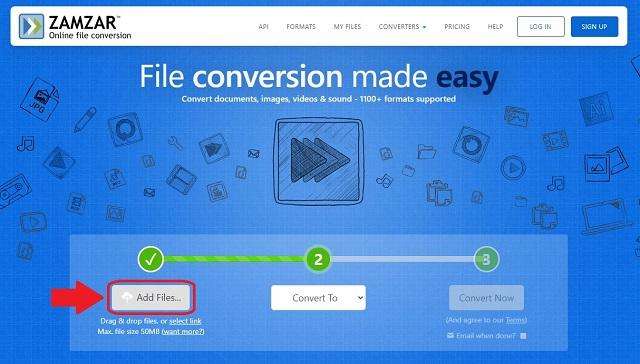
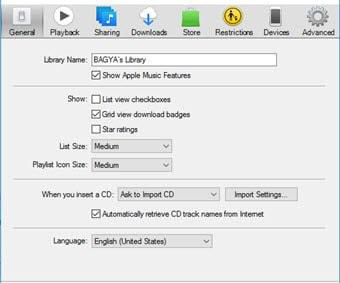
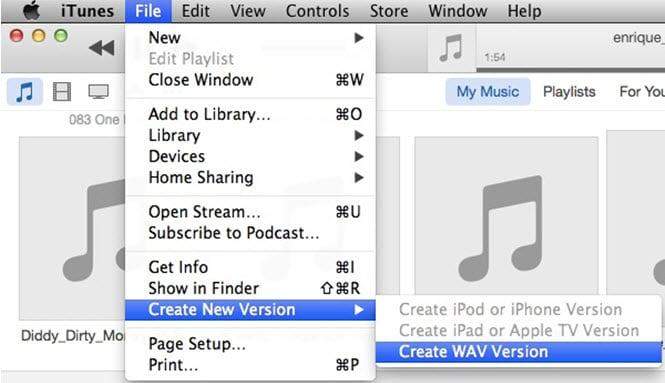

 HitPaw FotorPea
HitPaw FotorPea HitPaw VoicePea
HitPaw VoicePea HitPaw Video Enhancer
HitPaw Video Enhancer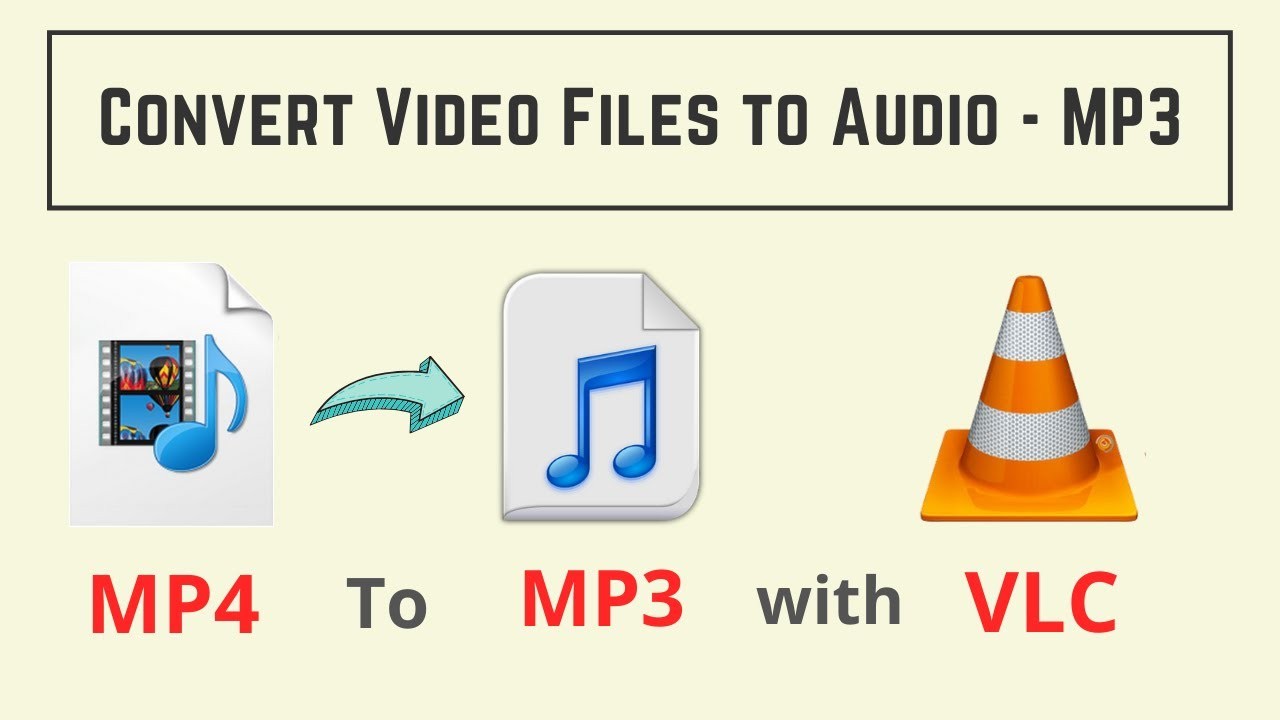
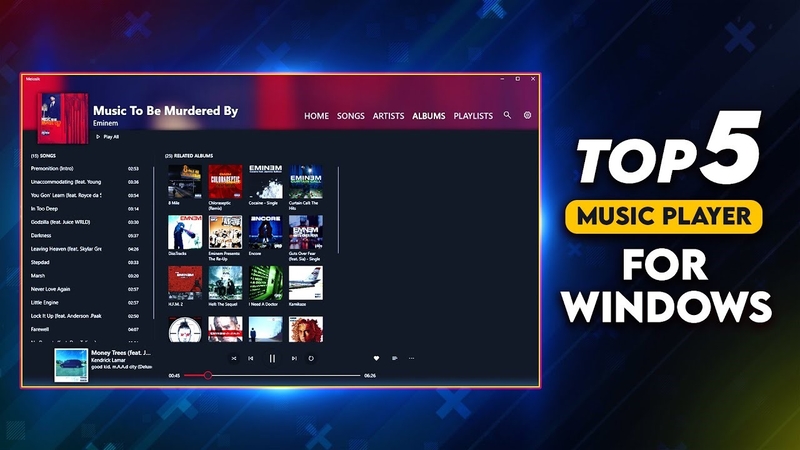

この記事をシェアする:
「評価」をお選びください:
松井祐介
編集長
フリーランスとして5年以上働いています。新しいことや最新の知識を見つけたときは、いつも感動します。人生は無限だと思いますが、私はその無限を知りません。
すべての記事を表示コメントを書く
製品また記事に関するコメントを書きましょう。